win10怎么删除文件夹搜索记录
更新时间:2024-06-08 13:04:21作者:xiaoliu
在日常使用Win10系统时,我们经常会用到文件夹搜索功能来快速定位所需文件,随着搜索的频繁使用,系统会自动保存搜索记录,这可能会泄露个人隐私或增加系统负担。了解如何删除文件夹搜索记录成为一项必要的技能。接下来我们就来探讨一下在Win10系统中如何删除文件夹搜索记录。
操作方法:
1.任意打开文件夹,如果没有显示功能区选项卡名称。点击右上角的向下箭头
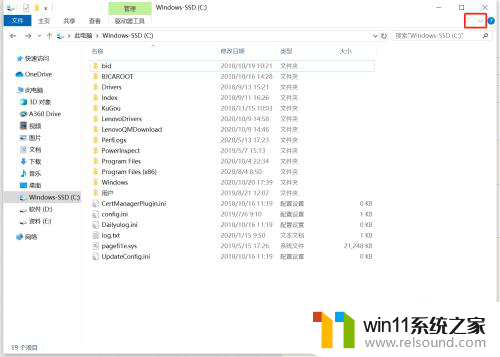
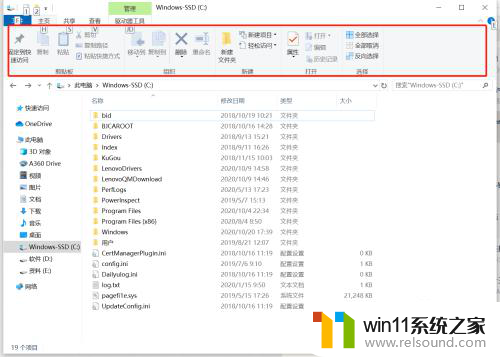
2.将鼠标移动到搜索框,点击搜索框。看到中间“最近的搜索内容”,点击小箭头,出现搜索历史和“清除搜索历史记录”,点击即可清除历史记录
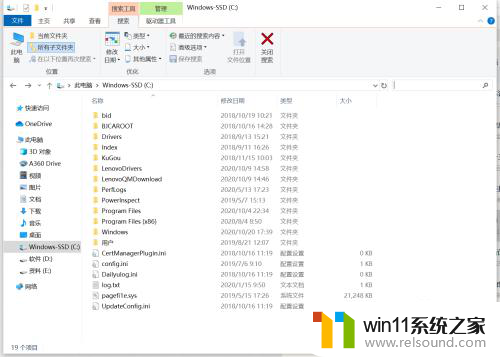
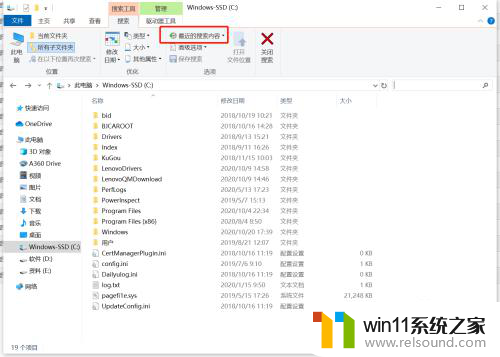
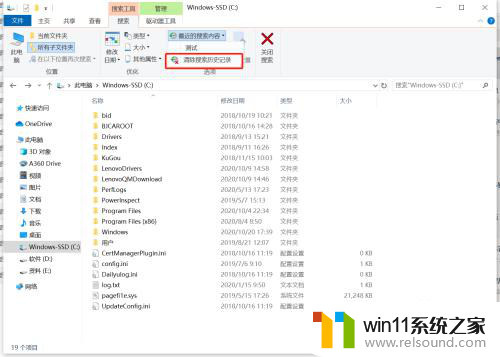
3.清除后,“最近的搜索内容”变成灰色。再次点击搜索框也不会出现搜索痕迹。
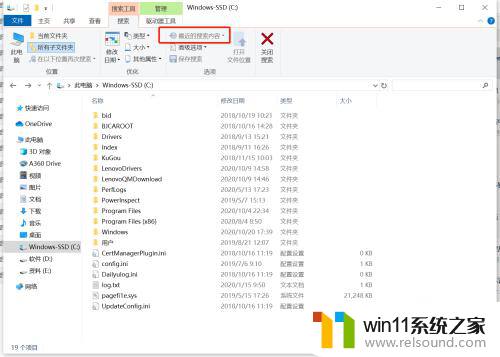
以上就是win10如何删除文件夹搜索记录的全部内容,还有不清楚的用户就可以参考一下小编的步骤进行操作,希望能够对大家有所帮助。















